Erweitern Sie Ihr Theme mit dem Envato WordPress Toolkit: Library
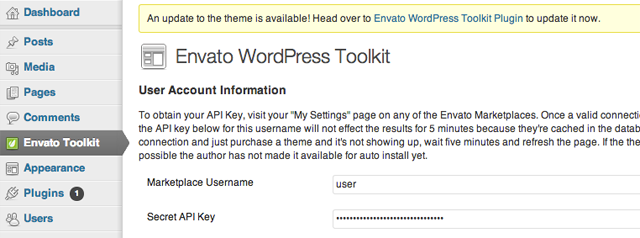
Im letzten Teil dieses Tutorials haben wir gelernt, wie man die TGM-Plugin-Aktivierungsklasse verwendet, um das Envato WordPress Toolkit-Plugin immer dann zu erfordern, wenn unser Theme verwendet wird. Das Plugin ermöglicht es Benutzern, gekaufte Themes im Admin zu installieren und zu aktualisieren.
Im nächsten Teil erfahren Sie, wie Sie die Envato WordPress Toolkit Library implementieren, damit wir mithilfe der Envato Marketplace API regelmäßig prüfen können, ob Updates für unser Theme verfügbar sind.
Wenn ein Update verfügbar ist, zeigen wir im Admin eine Benachrichtigung an und weisen Benutzer an, auf das Plugin zuzugreifen, um es zu aktualisieren.
1. Enthält eine Toolkit-Bibliothek
Wir müssen zunächst die Toolkit-Bibliothek in unser Projekt einbinden. Laden Sie die ZIP-Datei der Envato WordPress Toolkit Library herunter. Entpacken Sie den Ordner envato-wordpress-toolkit-library und kopieren Sie ihn in den inc-Ordner in Ihrem Theme. Am Ende sollten Sie diese Wege haben:
- mytheme/inc/envato-wordpress-toolkit-library/class-envato-protected-api.php
- mytheme/inc/envato-wordpress-toolkit-library/class-envato-wordpress-theme-upgrader.php
Hinweis: Sie können den Speicherort der oben genannten Dateien entsprechend Ihren Anforderungen ändern. Alternativ können Sie den vollständigen Quellcode über den Download-Link oben in diesem Artikel herunterladen.
2. Administrator-Hook-Funktion
Jetzt können wir mit dem Codieren beginnen. Wir schließen den admin_init-Betrieb an. Fügen Sie den folgenden Code zu Ihrer functions.php hinzu:
/**
* Load the Envato WordPress Toolkit Library check for updates
* and direct the user to the Toolkit Plugin if there is one
*/
function envato_toolkit_admin_init() {
// Include the Toolkit Library
include_once( get_template_directory() . '/inc/envato-wordpress-toolkit-library/class-envato-wordpress-theme-upgrader.php' );
// Add further code here
}
add_action( 'admin_init', 'envato_toolkit_admin_init' );
3. Toolkit-Plug-in-Informationen verwenden
Die Toolkit-Bibliothek erfordert einen Envato-Benutzernamen und einen API-Schlüssel, um zu funktionieren. Da wir im vorherigen Tutorial das Toolkit-Plugin benötigten, können wir die Eingabewerte für die Felder „Benutzername“ und „API-Schlüssel“ in den Einstellungen verwenden. Wenn diese Felder nicht ausgefüllt sind, können wir eine Benachrichtigung anzeigen, in der wir den Benutzer auffordern, sie im Toolkit-Plugin einzugeben.
// Use credentials used in toolkit plugin so that we don't have to show our own forms anymore
$credentials = get_option( 'envato-wordpress-toolkit' );
if ( empty( $credentials['user_name'] ) || empty( $credentials['api_key'] ) ) {
add_action( 'admin_notices', 'envato_toolkit_credentials_admin_notices' );
return;
}
Wir müssen die entsprechende Hook-Funktion extern hinzufügen, um unsere Verwaltungsbenachrichtigungen anzuzeigen:
/**
* Display a notice in the admin to remind the user to enter their credentials
*/
function envato_toolkit_credentials_admin_notices() {
$message = sprintf( __( "To enable theme update notifications, please enter your Envato Marketplace credentials in the %s", "default" ),
"<a href='" . admin_url() . "admin.php?page=envato-wordpress-toolkit'>Envato WordPress Toolkit Plugin</a>" );
echo "<div id='message' class='updated below-h2'><p>{$message}</p></div>";
}
4.Regelmäßige Update-Prüfungen
Toolkit Library sucht immer mithilfe der Envato Marketplace API nach Theme-Updates. Dies ist nicht gut, da die Ausführung bei jedem Besuch der Admin-Seite durch einen Benutzer die Ladezeit der Seite erheblich verlangsamt. Wir müssen nur regelmäßig nach Updates suchen.
Eine Überprüfung alle 3 Stunden klingt nach einer guten Idee:
// Check updates only after a while
$lastCheck = get_option( 'toolkit-last-toolkit-check' );
if ( false === $lastCheck ) {
update_option( 'toolkit-last-toolkit-check', time() );
return;
}
// Check for an update every 3 hours
if ( 10800 < ( time() - $lastCheck ) ) {
return;
}
// Update the time we last checked
update_option( 'toolkit-last-toolkit-check', time() );
5. Nach Updates suchen
Endlich können wir mithilfe dieser Bibliothek nach Updates suchen:
// Check for updates $upgrader = new Envato_WordPress_Theme_Upgrader( $credentials['user_name'], $credentials['api_key'] ); $updates = $upgrader->check_for_theme_update(); // If $updates->updated_themes_count == true then we have an update!
6.Theme-Update-Benachrichtigung
Von diesem Moment an haben Sie die Möglichkeit, die Funktionen der Toolkit-Bibliothek $upgrader->upgrade_theme(); zu nutzen, um Ihr Theme automatisch zu aktualisieren. Ich glaube jedoch, dass es generell eine gute Idee ist, dem Benutzer eine Wahl zu lassen.
Mein Vorschlag ist, nur Benachrichtigungen für Theme-Updates anzuzeigen und Benutzern die Aktualisierung mit dem Toolkit-Plugin zu ermöglichen:
// Add update alert, to update the theme
if ( $updates->updated_themes_count ) {
add_action( 'admin_notices', 'envato_toolkit_admin_notices' );
}
Wir müssen die Funktion anzeigen, die die Benachrichtigung außerhalb der aktuellen Funktion anzeigt:
/**
* Display a notice in the admin that an update is available
*/
function envato_toolkit_admin_notices() {
$message = sprintf( __( "An update to the theme is available! Head over to %s to update it now.", "default" ),
"<a href='" . admin_url() . "admin.php?page=envato-wordpress-toolkit'>Envato WordPress Toolkit Plugin</a>" );
echo "<div id='message' class='updated below-h2'><p>{$message}</p></div>";
}
Warum dieses Plugin überhaupt verwenden?
Sie denken vielleicht, es sei in Ordnung, einfach die Toolkit-Bibliothek ohne das Toolkit-Plugin zu verwenden und dann vielleicht einfach unseren eigenen Benutzernamen und unser eigenes API-Schlüsselformular in den Designoptionen anzuzeigen.
Obwohl dies durchaus möglich ist, bietet uns die Verwendung dieses Plugins einige Vorteile:
- Bei einer neuen Theme-Aktivierung sucht unser Theme automatisch nach Updates, wenn das Toolkit-Plug-in zuvor installiert wurde.
- Wir müssen keine zusätzlichen Formulare hinzufügen, die Benutzer ausfüllen können.
- Benutzer können das Toolkit-Plugin selbst aktualisieren, sodass Änderungen in der Marketplace-API ohne Theme-Anleitung auf WordPress-Instanzen angewendet werden können.
Fazit
Das ist es! Wir haben das Envato WordPress Toolkit-Plugin und die Bibliothek integriert, um nach Theme-Updates zu suchen. Jetzt erhalten unsere Kunden eine Administratorbenachrichtigung, sobald ein Update auf dem Markt verfügbar ist. Das Beste, was wir gemacht haben, ist, dass sie problemlos Aktualisierungen durchführen können, ohne den Administrator zu verlassen.
Sie können den vollständigen Quellcode über den Link über dem Artikel herunterladen. Der Code deckt auch Themen ab, die im vorherigen Teil dieses Tutorials behandelt wurden.
Da dies meine erste Tutorial-Reihe ist, würde ich mich über Feedback, Kommentare und Vorschläge sehr freuen. Teilen Sie mir Ihre Meinung mit!
Das obige ist der detaillierte Inhalt vonErweitern Sie Ihr Theme mit dem Envato WordPress Toolkit: Library. Für weitere Informationen folgen Sie bitte anderen verwandten Artikeln auf der PHP chinesischen Website!

Heiße KI -Werkzeuge

Undresser.AI Undress
KI-gestützte App zum Erstellen realistischer Aktfotos

AI Clothes Remover
Online-KI-Tool zum Entfernen von Kleidung aus Fotos.

Undress AI Tool
Ausziehbilder kostenlos

Clothoff.io
KI-Kleiderentferner

AI Hentai Generator
Erstellen Sie kostenlos Ai Hentai.

Heißer Artikel

Heiße Werkzeuge

Notepad++7.3.1
Einfach zu bedienender und kostenloser Code-Editor

SublimeText3 chinesische Version
Chinesische Version, sehr einfach zu bedienen

Senden Sie Studio 13.0.1
Leistungsstarke integrierte PHP-Entwicklungsumgebung

Dreamweaver CS6
Visuelle Webentwicklungstools

SublimeText3 Mac-Version
Codebearbeitungssoftware auf Gottesniveau (SublimeText3)

Heiße Themen
 1377
1377
 52
52
 Ist WordPress für Anfänger leicht?
Apr 03, 2025 am 12:02 AM
Ist WordPress für Anfänger leicht?
Apr 03, 2025 am 12:02 AM
WordPress ist für Anfänger leicht zu beginnen. 1. Nach dem Anmeldung im Hintergrund ist die Benutzeroberfläche intuitiv und das einfache Dashboard bietet alle erforderlichen Funktionslinks. 2. Grundlegende Vorgänge umfassen das Erstellen und Bearbeiten von Inhalten. Der Wysiwyg -Editor vereinfacht die Erstellung von Inhalten. 3. Anfänger können die Website-Funktionen durch Plug-Ins und Themen erweitern, und die Lernkurve existiert, kann aber durch das Üben gemeistert werden.
 Wofür ist die WordPress gut?
Apr 07, 2025 am 12:06 AM
Wofür ist die WordPress gut?
Apr 07, 2025 am 12:06 AM
WordPressIsGoodforenualywebProjectDuetoitsverseSatilityasacms.itexcelsin: 1) Benutzerfreundlichkeit, erlaubt Easywebsitesetup; 2) Flexibilität und Kustomisierung mit
 Soll ich Wix oder WordPress verwenden?
Apr 06, 2025 am 12:11 AM
Soll ich Wix oder WordPress verwenden?
Apr 06, 2025 am 12:11 AM
Wix ist für Benutzer geeignet, die keine Programmiererfahrung haben, und WordPress ist für Benutzer geeignet, die mehr Kontroll- und Erweiterungsfunktionen wünschen. 1) Wix bietet Drag-and-Drop-Editoren und reichhaltige Vorlagen und erleichtert es, eine Website schnell zu erstellen. 2) Als Open-Source-CMS verfügt WordPress über eine riesige Community- und Plug-in-Ökosystem, die eine eingehende Anpassung und Erweiterung unterstützt.
 Wie viel kostet WordPress?
Apr 05, 2025 am 12:13 AM
Wie viel kostet WordPress?
Apr 05, 2025 am 12:13 AM
WordPress selbst ist kostenlos, kostet jedoch zusätzlich: 1. WordPress.com bietet ein Paket von kostenlos bis bezahlt, wobei die Preise zwischen ein paar Dollar pro Monat bis zu Dutzenden von Dollar reichen. 2. 3. Die meisten Plug-Ins und Themen sind kostenlos, und der bezahlte Preis liegt zwischen Dutzenden und Hunderten von Dollar. Durch die Auswahl des richtigen Hosting-Dienstes, die Verwendung von Plug-Ins und Themen und regelmäßige Aufrechterhaltung und Optimierung können die Kosten von WordPress effektiv gesteuert und optimiert werden.
 Warum sollte jemand WordPress verwenden?
Apr 02, 2025 pm 02:57 PM
Warum sollte jemand WordPress verwenden?
Apr 02, 2025 pm 02:57 PM
Die Leute verwenden WordPress wegen ihrer Kraft und Flexibilität. 1) WordPress ist ein Open -Source -CMS mit einer starken Benutzerfreundlichkeit und Skalierbarkeit, die für verschiedene Website -Anforderungen geeignet ist. 2) Es hat reichhaltige Themen und Plugins, ein riesiges Ökosystem und eine starke Unterstützung der Gemeinschaft. 3) Das Arbeitsprinzip von WordPress basiert auf Themen, Plug-Ins und Kernfunktionen und verwendet PHP und MySQL, um Daten zu verarbeiten und die Leistungsoptimierung zu unterstützen.
 Ist WordPress noch kostenlos?
Apr 04, 2025 am 12:06 AM
Ist WordPress noch kostenlos?
Apr 04, 2025 am 12:06 AM
Die Kernversion von WordPress ist kostenlos, aber andere Gebühren können während der Verwendung anfallen. 1. Domainnamen und Hosting -Dienste erfordern eine Zahlung. 2. können fortgeschrittene Themen und Plug-Ins aufgeladen werden. 3.. Professionelle Dienstleistungen und fortschrittliche Funktionen können berechnet werden.
 Ist WordPress ein CMS?
Apr 08, 2025 am 12:02 AM
Ist WordPress ein CMS?
Apr 08, 2025 am 12:02 AM
WordPress ist ein Content Management System (CMS). Es bietet Content Management, Benutzerverwaltung, Themen und Plug-in-Funktionen, um die Erstellung und Verwaltung von Website-Inhalten zu unterstützen. Das Arbeitsprinzip umfasst Datenbankverwaltung, Vorlagensysteme und Plug-in-Architektur, die für eine Vielzahl von Anforderungen von Blogs bis hin zu Unternehmenswebsites geeignet sind.
 Kann ich WordPress in 3 Tagen lernen?
Apr 09, 2025 am 12:16 AM
Kann ich WordPress in 3 Tagen lernen?
Apr 09, 2025 am 12:16 AM
Kann WordPress innerhalb von drei Tagen lernen. 1. Master Basic-Kenntnisse wie Themen, Plug-Ins usw. 2. Verstehen Sie die Kernfunktionen, einschließlich Installations- und Arbeitsprinzipien. 3. Lernen Sie die grundlegende und erweiterte Verwendung anhand von Beispielen. 4. Verstehen Sie Debugging -Techniken und Vorschläge zur Leistungsoptimierung.




